win11系统共享文件打不开如何解决
2023-06-02 08:15:01
最近有位win11系统用户在使用电脑的过程当中,发现共享文件打不开了,用户尝试了很多方法都没有解决这个问题,为此非常苦恼,那么win11系统共享文件打不开如何解决呢?今天u启动u盘启动盘制作工具为大家分享win11系统共享文件打不开的解决教程。
Win11共享文件打不开的解决方法:
1、首先我们打开底部开始菜单,并搜索打开“防火墙”。如图所示:
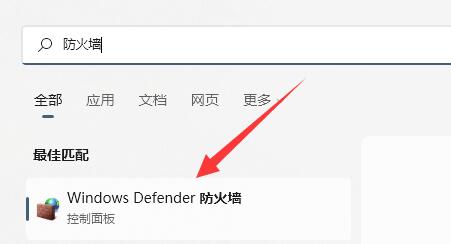
2、打开后,选择左上角“允许应用或功能通过windows defender防火墙”。如图所示:
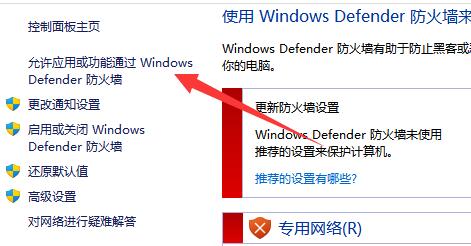
3、然后找到“文件和打印机共享”并全部勾选上即可。如图所示:
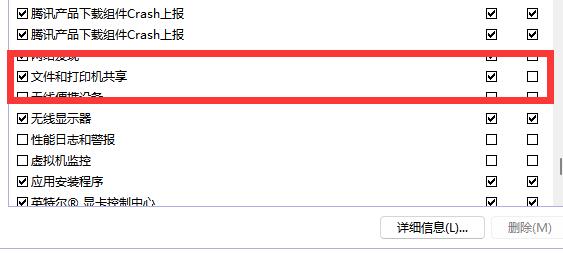
关于win11系统共享文件打不开的解决教程就为用户们详细分享到这里了,如果用户们使用电脑的时候遇到了相同的问题,可以参考以上方法步骤进行操作哦,希望本篇教程对大家有所帮助,更多精彩教程请关注u启动官方网站。
本文由U启动编辑发表。转载此文章须经U启动同意,并请附上出处(U启动)及本页链接。
原文链接:http://upan.9meijia.com/wtjd/15805.html
原文链接:http://upan.9meijia.com/wtjd/15805.html
ThinkBook 15 2023版笔记本重装win11系统教程
ThinkBook 15 2023版笔记本搭载了英特尔第13代酷睿i5处理器以及发烧级独立显卡,今天为大家分享ThinkBoo...
- [2023-06-01]win11系统亮度被锁定如何解决
- [2023-06-01]msi微星 冲锋坦克ⅡGL65笔记本安装win7系统教程
- [2023-05-31]机械革命旷世E笔记本怎么通过bios设置u盘启动
- [2023-05-31]惠普 ProBook 445 G7笔记本怎么进入bios设置u盘启动
- [2023-05-31]惠普电脑怎么重装系统 惠普电脑U盘装系统教程
- [2023-05-31]华硕主板怎么用u盘重装系统
- [2023-05-31]固态硬盘怎么装系统 怎么用U盘给固态硬盘装系统
U盘工具下载推荐
更多>>-
 万能u盘启动盘制作工具
[2023-02-27]
万能u盘启动盘制作工具
[2023-02-27]
-
 windows系统安装工具
[2022-09-01]
windows系统安装工具
[2022-09-01]
-
 纯净版u盘启动盘制作工具
[2022-09-01]
纯净版u盘启动盘制作工具
[2022-09-01]
-
 win7系统重装软件
[2022-04-27]
win7系统重装软件
[2022-04-27]
Copyright © 2010-2016 upan.9meijia.com u启动 版权所有 辽ICP备2023008409号 意见建议:service@upan.9meijia.com
 ThinkBook 15 2023版笔记本重装win11系
ThinkBook 15 2023版笔记本重装win11系
 华为MateBook D 14 2021 锐龙版笔记本
华为MateBook D 14 2021 锐龙版笔记本
 win7pe启动盘制作软件
win7pe启动盘制作软件
 u启动win 8pe系统维护工具箱_6.3免费
u启动win 8pe系统维护工具箱_6.3免费
 惠普 ProBook 445 G7笔记本怎么进入
惠普 ProBook 445 G7笔记本怎么进入
 联想昭阳 K4e 11代酷睿版笔记本安
联想昭阳 K4e 11代酷睿版笔记本安
 win10怎么安装视频教学
win10怎么安装视频教学
 怎么用光盘给电脑安装系统
怎么用光盘给电脑安装系统
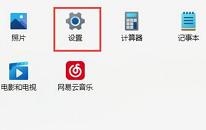 win11系统提示无法安全下载软件如
win11系统提示无法安全下载软件如

 联想win8改win7bios设置方法
联想win8改win7bios设置方法
 技嘉uefi bios如何设置ahci模式
技嘉uefi bios如何设置ahci模式
 惠普电脑uefi不识别u盘怎么办
惠普电脑uefi不识别u盘怎么办
 win8改win7如何设置bios
win8改win7如何设置bios
 bios没有usb启动项如何是好
bios没有usb启动项如何是好
 详析bios设置显存操作过程
详析bios设置显存操作过程
 修改bios让电脑待机不死机
修改bios让电脑待机不死机